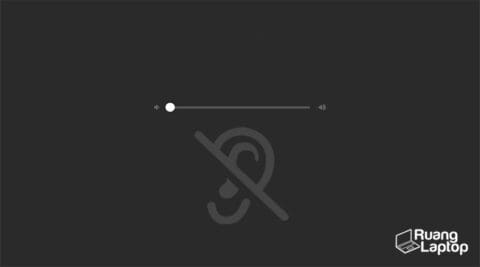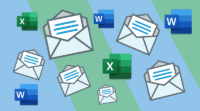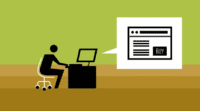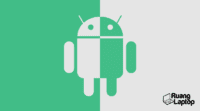Suara Laptop Hilang? Ini 8 Penyebab dan Solusinya!
Laptop sekarang sudah jadi kebutuhan primer. Coba saja perhatikan, mulai dari orok sampai yang uzur semua perlu laptop, setidaknya beberapa kali sehari.
Dengan situasi yang sebegininya mengandalkan laptop, masih sering saja ada masalah klasik yaitu suara laptop hilang. Penyebabnya bisa dari hardware, softwar, atau (seringkali) cuma gara-gara kepencet di suatu tombol.
Terlebih lagi bagi kamu yang menyambungkan laptop ke speaker eksternal, sepanjang pengalaman kami, pengguna jenis ini (baik speaker dengan kabel maupun wireless) umumnya lebih sering terkena masalah ini.
Artikel ini akan membagikan beberapa tutorial perbaikan suara laptop yang hilang, mulai dari yang simpel sampai yang butuh ngoprek laptop. Silakan dicoba!
1. Restart Laptop
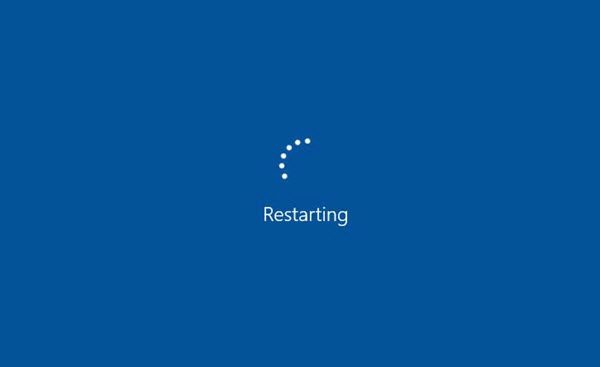
Cara pertama ini bisa dibilang merupakan cara sapu jagat. Meski terlihat cupu tapi nyaris seluruh permasalahan di laptop bisa kamu selesaikan hanya dengan merestart! Bahkan tanpa perlu tahu penyebab dari masalahnya.
Sebenarnya kalau kamu bisa menyelesaikan masalah suara mati pada laptop kamu dengan cara ini, kemungkinan besar masalah tersebut disebabkan oleh sistem operasinya sendiri. Nah jadi kamu tidak perlu bingung lagi kan kalau mengalami kasus seperti ini?
Cek juga: Kenapa laptop saya lemot?
2. Periksa Volume Laptop
Langkah kedua yang harus kamu lakukan ketika laptop tidak ada suaranya secara mendadak adalah dengan memeriksa kontrol volume laptop. Kedengarannya lucu dan sepele, akan tetapi hal ini seringkali dilewati loh oleh orang-orang banyak.
Seringkali orang-orang secara tanpa sadar menekan tombol mute hingga ketika ingin memutar video atau lagu, laptop kamu tidak bisa mengeluarkan suara. Maka dari itu sebelum kamu mencari penyebab suara mati pada laptop kamu lebih jauh, silahkan pertama-tama buka kontrol volume pada laptop.
Kemudian kalau kamu menggunakan speaker eksternal, pastikan pula volume yang ada pada speaker tersebut tidak berada di posisi mati. Karena pada umumnya di setiap speaker eksternal, ada “tombol” dial volume nya. Pastikan kamu naikkan volume speaker mu.
Selain itu, masih bagi para pengguna speaker eksternal yang mengalami suara laptop mati mendadak, silahkan cek kabel colokan speaker mu. Seringkali kabel colokan alias jack speaker terlalu longgar sehingga tidak ada suara yang keluar dari speaker.

Percayalah meskipun beberapa penyebab dan solusi ini tampak sepele dan lucu, banyak orang yang mengalami hal semacam ini.
Baca juga: Cara ganti password Wi-Fi Indihome, Biznet, First Media dan MyRepublic
3. Periksa Volume di Aplikasi Terkait
Permasalahan sepele kedua yang sering terjadi terkait laptop yang mengalami suara mati mendadak adalah terkait kontrol volume di dalam aplikasi tertentu. Sebut saja ketika kamu membuka Spotify, Youtube, atau bahkan Media Player di laptop.
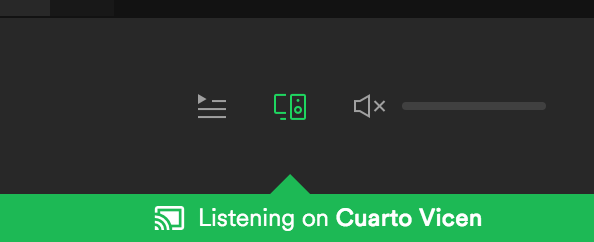
Terkadang tanpa sadar kamu menekan tombol mute, ataupun tanpa sengaja kamu menurunkan volume aplikasi tersebut ke posisi nol. Kalau kamu sudah mengecek kontrol volume di aplikasi, dan ternyata betul posisinya di nol atau mute, langsung saja naikkan.
Baca juga: Cara melihat spesifikasi laptop
4. Coba Safe Mode
Masuk ke safe mode, dan kalau suara jadi muncul, berarti ada program yang jadi penyebab masalah. Cara cek program mana yang bermasalah, masuk ke Windows mode biasa (jangan safe mode), mulailah satu-satu menonaktifkan program startup dan restart.
Kalau ketika kamu menonaktifkan suatu program tertentu dan suara jadi muncul, berarti ia penyebabnya.
5. Periksa Driver Suara
Untuk memeriksa driver suara, kamu bisa melakukannya melalui device manager. Untuk masuk ke device manager kamu bisa klik start dan cukup ketikkan “device manager“. Kemudian di dalam device manager tersebut kamu bisa pilih menu dropdown sound, video, and game controllers.
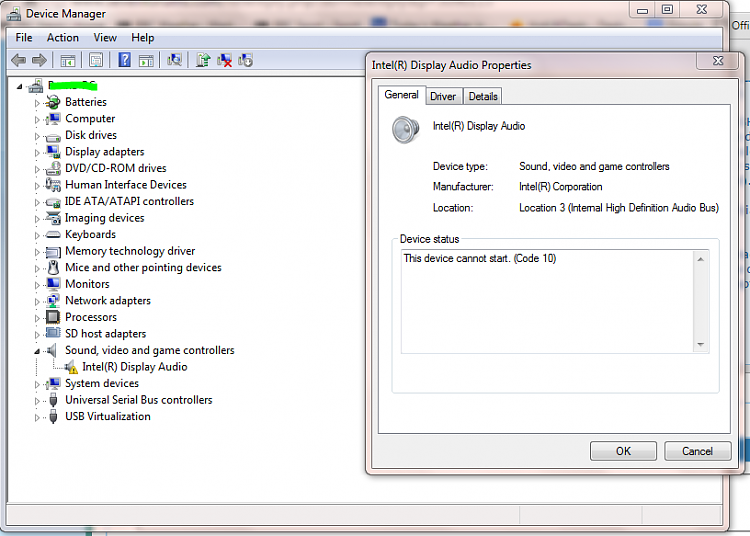
Setelah itu secara otomatis device manager akan menampilkan driver suara yang terpasang di laptop. Kalau sudah menemukannya, kami minta kamu perhatikan apakah ada tanda peringatan berwarna kuning atau merah di sampingnya.
Kalau kamu menemukan tanda tersebut, bisa jadi kamu mengalami missing driver. Tapi kalau kamu tidak menemukan tanda peringatan tersebut, ada baiknya kamu melakukan update driver.
Caranya? Klik kanan saja di Sound, video, and game controllers lalu pilih Update.
Kamu juga bisa melihat pabrikan dan model speaker kamu di device manager, setelah itu bisa cari versi terakhir dari driver tersebut di internet.
6. Pastikan Perangkat Suara Sudah Enabled
Kalau pengaturan volume tidak bermasalah, kamu bisa kembali melakukan cara sederhana yang ketiga. Yakni memastikan perangkat suara yang terhubung di laptopmu sudah di “enabled“.
Untuk melakukan hal ini, kamu bisa masuk ke control panel dan kemudian masuklah ke menu sound yang memiliki logo speaker berkuran besar di sampingnya.
Kemudian di dalam menu sound tersebut kamu bisa menemukan tulisan disabled ataupun enabled. Kalau sudah tertulis enabled diamkan, tapi kalau tertulis disabled, klik kanan dan pilihlah enable, lalu klik ok.
7. Gunakan Microsoft FixIt Troubleshooters
Sebelum menggunakan fitur ni, pertama-tama pastikan dulu bahwa sistem operasi yang kamu gunakan di laptop kamu adalah sistem operasi windows. Kemudian pastikan pula bahwa sistem operasi windows yang terinstall di laptop kamu adalah sistem operasi asli dan bukan bajakan.
Untuk memanfaatkan fitur ini, kamu perlu menyambungkan laptop ke internet dan bukalah laman https://support.microsoft.com/en-us/help/2970908/how-to-use-microsoft-easy-fix-solutions.
Kemudian kamu bisa pilih pilihan find and fix playing sounds. Di dalamnya ada beberapa pilihan lagi, dan pilihlah find and fix problems with device and hardware, lalu biarkan mereka bekerja secara otomatis.
Selain itu sebenarnya kamu bisa memanfaatkan fitur ini tanpa harus terhubung ke internet. Kamu bisa klik start dan carilah troubleshoot dan masuklah ke sana. Di dalam sana kamu bisa langsung pilih playing audio sehingga laptop kamu secara otomatis akan mencari dan menyelesaikan permasalahan yang ada terkait suara mati mendadak yang dialami laptop kamu.
8. Update BIOS Laptop
Update BIOS juga merupakan salah satu cara sapujagat selain dari restart laptop. Seringkali beberapa laptop mengalami permasalahan suara mati akibat BIOS yang belum diupdate, sebut saja beberapa seri laptop yang dikeluarkan oleh Sony dan Toshiba.
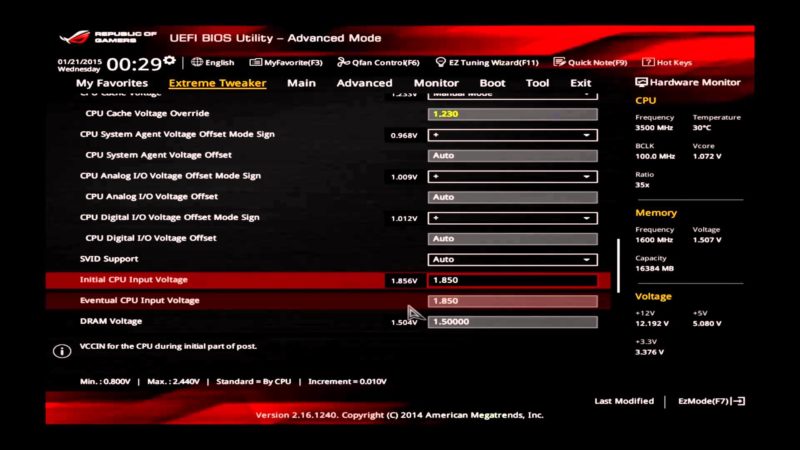
Seringkali permasalahan ini muncul bagi kamu yang upgrade sistem operasi Windows ke sistem yang paling mutakhir, tapi tanpa mengupgrade BIOS.
Menurut pengalaman kami hal ini merupakan salah satu penyebab suara mati pada laptop yang cukup sering dialami oleh para pengguna laptop.
Untuk mengunduh BIOS versi terbaru, kamu bisa masuk ke laman website pabrikan laptopmu. Biasanya kamu akan diberikan pilihan sesuai dengan jenis laptopmu. Kalau sudah menemukan laptop kamu, silahkan unduh BIOS versi terbaru tersebut dan kemudian lakukanlah update.
Demikianlah beberapa langkah yang bisa kamu lakukan untuk mengatasi suara laptop yang hilang. Jangan patah semangat dan teruslah mencoba!